この令和の時代日本中で電波がつながりますが・・・

GoogleMapを使用して山に来たけど、圏外になっていて帰りのルートがわからない・・・
バイク乗りは電波のつながりにくいところに行きたがります笑
ということで今回は圏外でも怖くないようにGoogleMapをオフラインで使用する方法を紹介したいと思います。
GoogleMapをオフラインで使用する方法
結論からはなしますと、GoogleMapをオフラインで使用する方法はあらかじめGoogleMapの地図データを端末に保存しておくとオフラインで使用できるようになります。
ですので端末にある程度の空き容量が必要になってきます。
日本中を保存する場合には8GBほど必要になってきますので注意してください。
また、通信容量もかなり使用しますので注意してください。
それでは詳しいやり方を紹介していきます。
手順
GoogleMapをオフラインで使用するためには以下の手順で地図データをダウンロードしていきます。
これだけです
簡単ですよね!
これから内容を詳しく解説していきます。
メニューから【オフラインマップ】を選択する
まずはメニューを出します
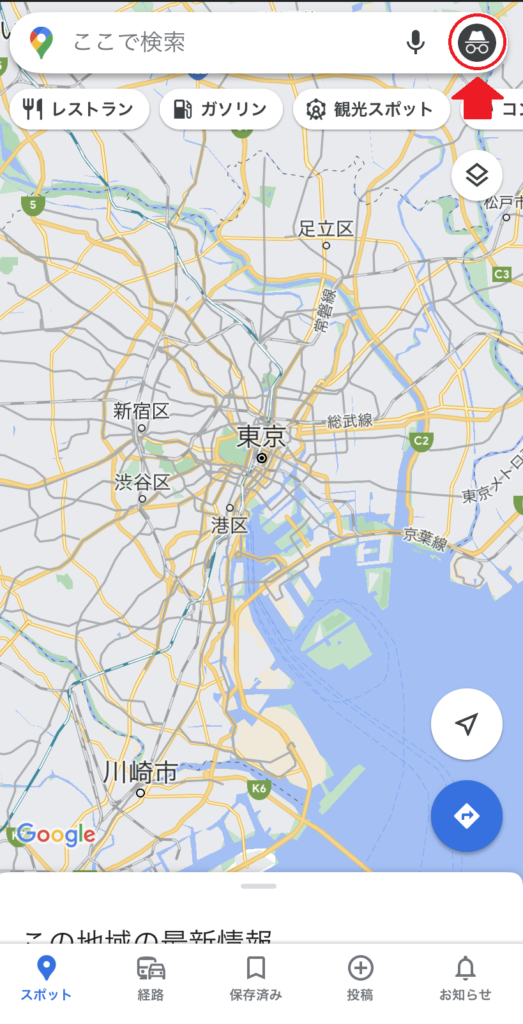
画面右上のアカウントのアイコンをタップします。
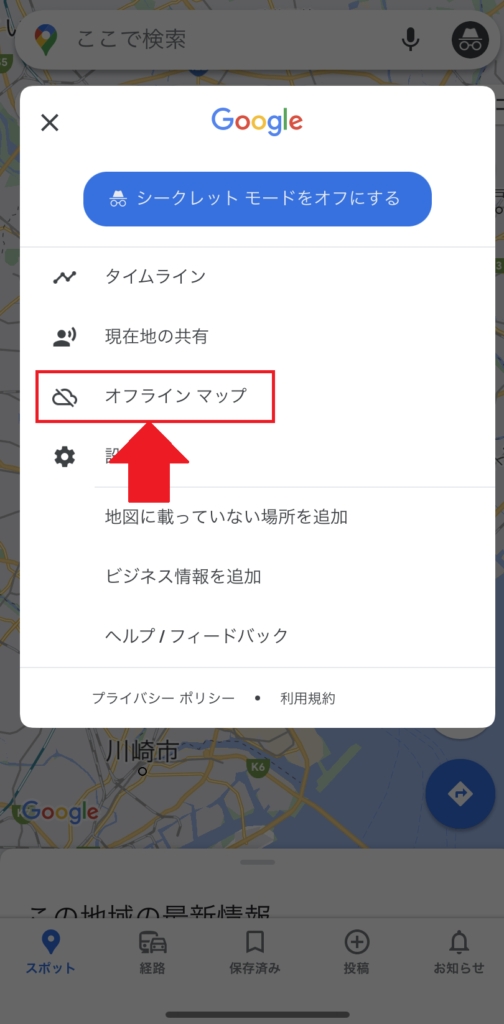
出てきたメニューから【オフラインマップ】を選択します。
ダウンロード範囲を選択する
次にダウンロードしたい範囲を選択していきます。
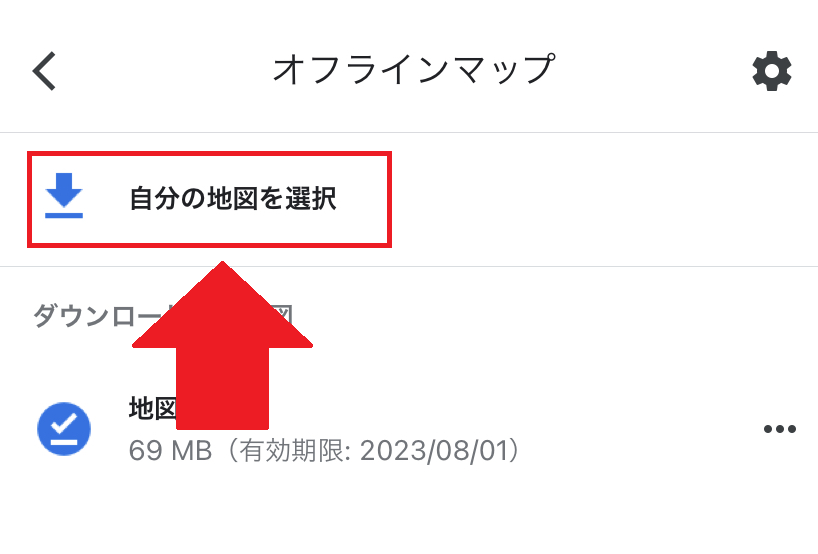
まず初めに【自分のツ図を選択】をタップします。
すると画面に窓が表示されます
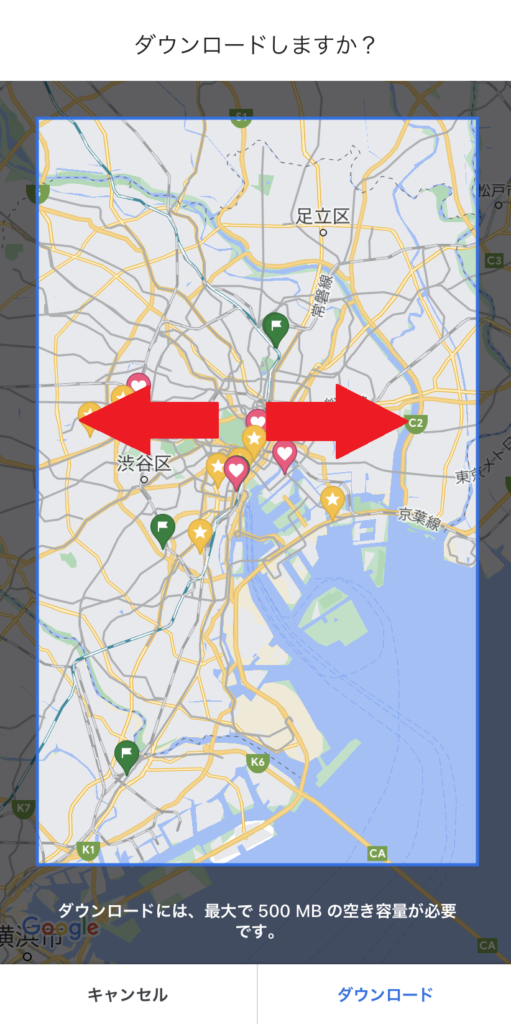
この画面では
- 枠の位置の移動
- 枠の範囲の拡大
この2点を行うことができます
大きくすればするほど、都心部であればあるほど、容量が大きくなる傾向があります。
また、日本全国を選択することはできません。
全国をダウンロードする場合は何個かに分けてダウンロードする必要があります。
ダウンロードを選択
ダウンロードしたい範囲を選択できたらダウンロードを選択します。
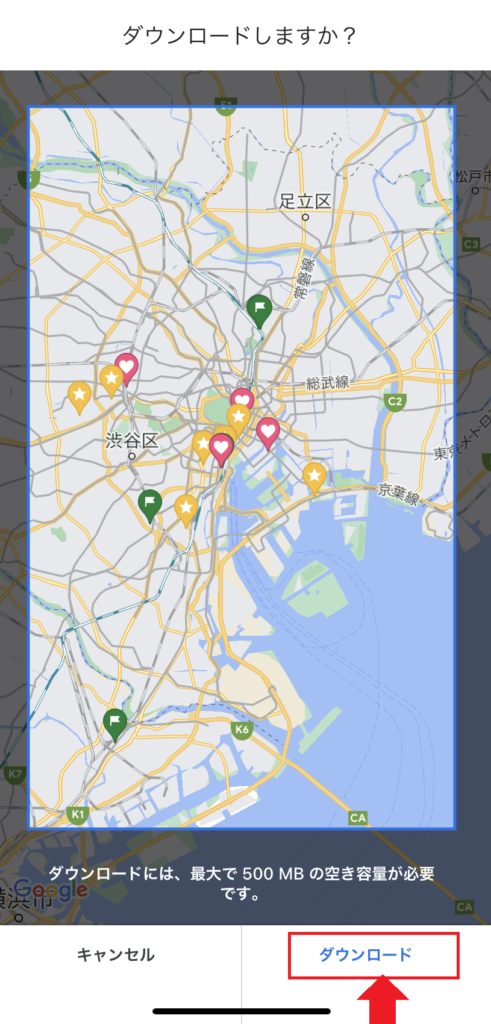
ダウンロードを押すとダウンロードが始まります。
ダウンロードを待つ
ダウンロード中は画面を閉じないようにします
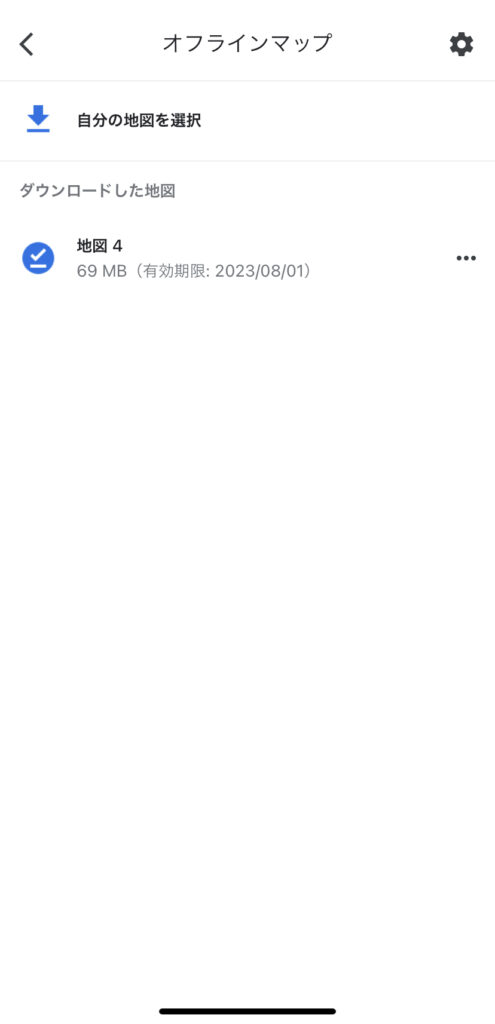
結構時間がかかります笑
Wi-Fi環境ですと早くなりますが、モバイル回線の場合は時間に余裕があるときにダウンロードしましょう。
これでオフラインマップを使用できます。
使用するうえで何か必要なことをする必要は無く、いつも通りGoogleMapを使用するだけです。
試しにダウンロードした範囲を機内モードなどで見てみてください、しっかり細部まで見ることができます。
注意点

オフラインマップを使用する際の注意点は以下です
【応用】使用していない端末をナビ専用にできる
ここからは応用的な使用方法を紹介していきます。
それは使用していない古いスマホや、中古ショップなどで販売されているスマホを
ナビ専用端末として使用する方法です。
GoogleMapをダウンロードしておけばモバイル回線が無くても地図を確認したり、ナビを使用できるので
使用していないスマホにWi-Fi環境(テザリングなどでもOK)でダウンロードしておき
それを常時バイクに取り付けておきナビ専用とします。
こういった特徴があるかと共います。

個人的に雨や落下などでメイン端末をロストするのは旅中では絶対に避けたいですね・・・
僕はナビには古いスマホを使用しています。
やっぱりメイン端末を落としたり壊したりするリスクを考えるとあった方がいいと考えています。
まぁここは皆さんの価値観次第な部分もありますので強制はしませんが!
まとめ
ではまとめ行きましょう!
今回はGoogleMapをオフラインで使用する方法を紹介してきました。
その方法としては、GoogleMapの地図情報を端末に保存しておくというものでした。
やり方としては
- メニューからオフラインマップを選択
- ダウンロードしたい範囲を決める
- ダウンロードを選択
- ダウンロードを待つ
こちらでしたね!
このやり方の注意点はこちらでした
- 渋滞情報がナビに反映されない。
- 通行止め情報は更新されない
- 端末内部容量をかなり圧迫する
- モバイル回線でダウンロードする場合はかなり通信容量を使用する。
- スポットの詳細情報は見ることができません。
この中で内部容量はクラウドサービスを活用、通信容量はフリーWi-Fiを活用することで対策ができると解説しました。
応用として使用していない端末に保存してナビ専用として使用する方法を紹介しました。
この方法のメリットデメリットは
こちらでした。
ということで今回はこの辺で終わりにしようと思います。
最後まで読んでいただきありがとうございました。




コメント